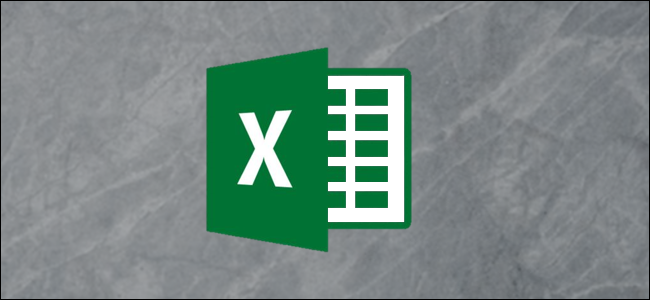
Tệp có phần mở rộng tệp .xlsx là tệp Bảng tính Microsoft Excel Open XML (XLSX) được tạo bởi Microsoft Excel. Bạn cũng có thể mở định dạng này trong các ứng dụng bảng tính khác, chẳng hạn như Apple Numbers, Google Docs và OpenOffice. Chúng được lưu trữ dưới dạng tệp Zip nén, chứa nhiều tệp khác được sử dụng để mở tài liệu.
LIÊN QUAN: Phần mở rộng tệp là gì?
Tệp XLSX là gì?
Tệp XLSX là tệp được sử dụng trong Microsoft Excel, một ứng dụng bảng tính sử dụng bảng để tổ chức, phân tích và lưu trữ dữ liệu. Mỗi ô có thể chứa dữ liệu văn bản hoặc số, bao gồm cả việc kết hợp các công thức toán học.
Được giới thiệu lần đầu cùng với Microsoft Office 2007 theo tiêu chuẩn Office Open XML, XLSX là định dạng mặc định khi tạo bảng tính bằng các phiên bản Excel hiện đại. Microsoft giới thiệu định dạng mở này phần lớn là do sự cạnh tranh ngày càng tăng từ Open Office và Định dạng tài liệu mở (ODF) của nó. Định dạng XLXS đã thay thế định dạng XLS độc quyền mà Excel đã sử dụng trước đây.
LIÊN QUAN: Tệp .DOCX là gì và nó khác với tệp .DOC trong Microsoft Word như thế nào?
Làm cách nào để mở tệp XLSX?
Vì các tệp XLSX đã được chuẩn hóa, bạn có thể mở chúng trong nhiều ứng dụng trên các nền tảng khác nhau. Mặc dù Windows không tự nhiên mở chúng trừ khi bạn có bản sao của Microsoft Office 2007 trở lên, bạn có thể tải xuống ứng dụng mã nguồn mở của bên thứ ba như Apache OpenOffice hoặc LibreOffice để mở tệp của mình.
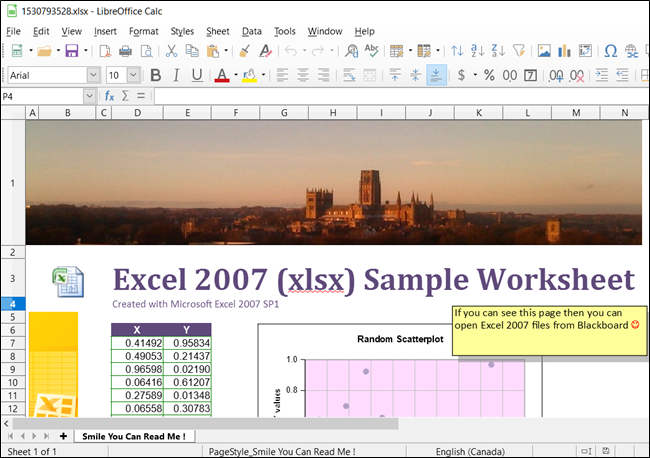
Người dùng Mac chỉ cần nhấp đúp vào tệp và nó sẽ mở trong ứng dụng Apple Numbers.
Nếu bạn muốn lưu trữ, mở và chỉnh sửa tất cả các tệp Office Open XML của mình trên đám mây, bạn có thể làm như vậy bằng cách tải lên tài liệu của mình qua Excel Online hoặc Google Trang tính.

Ngoài ra, nếu bạn là người dùng Chrome, bạn có thể tải xuống tiện ích mở rộng Văn phòng chỉnh sửa cho Tài liệu, Trang tính và Trang trình bày (một tiện ích mở rộng chính thức của Google) cho trình duyệt của mình. Nó cho phép bạn tải trực tiếp bất kỳ tệp XLSX nào từ ổ cứng cục bộ lên Google Drive bằng cách kéo và thả tệp đó vào bất kỳ tab Chrome nào.

LIÊN QUAN: Cách làm việc với các tệp Microsoft Office trong Google Drive
